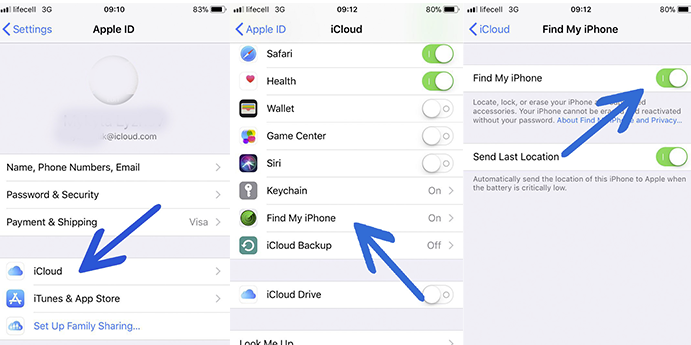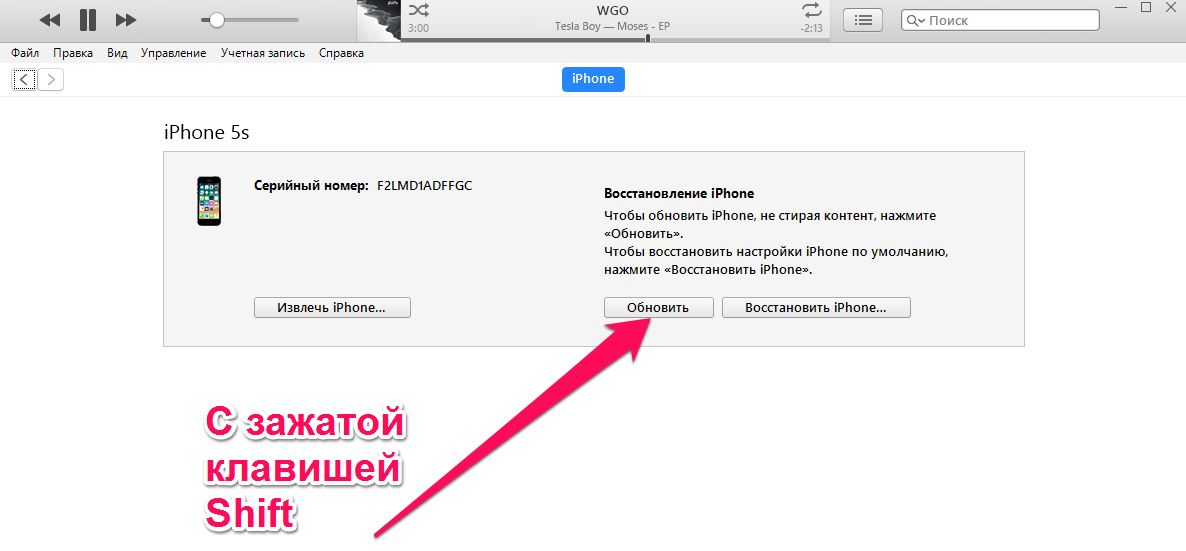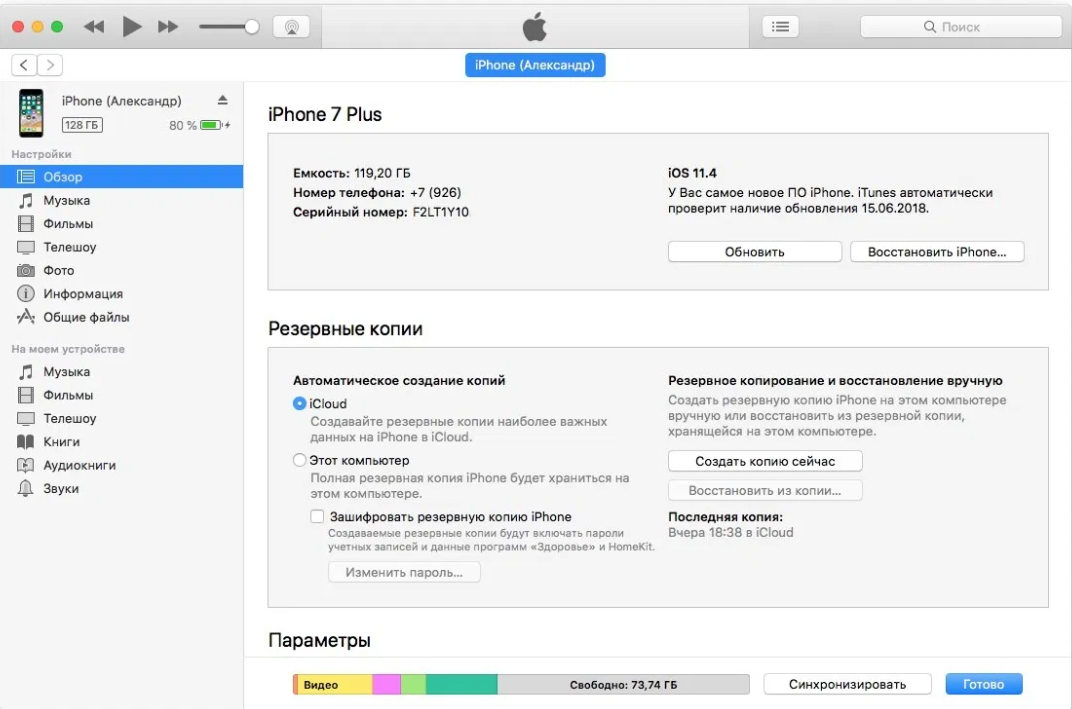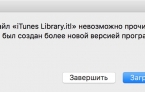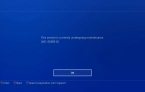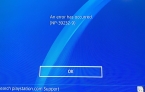Как откатиться к предыдущей версии iOS на iPhone и iPad?
Не все любят обновления iOS и это вполне обосновано. Обновление интерфейса, добавление новых функций, удаление багов и другое, далеко не всегда так уж однозначно. Измененное оформление может привести к путанице, а фиксы старых ошибок могут вызывать новые. Откат iOS можно выполнять не только в случае, когда операционная система столкнулась с серьезными проблемами. Это можно делать и тогда, когда нет желания привыкать к чему-то новому, а предыдущий интерфейс кажется идеальным.
Что нужно для отката iOS?
Особые навыки точно не нужны, все выполняется предельно просто и может быть реализовано пользователем даже с минимальными умениями во владении системы. Зато обязательным условием является время. Только ограниченный период после обновления есть возможность отката. Apple официально предлагает выбрать старую версию iOS, если новая чем-то не понравилась.
На этапе подготовки к процедуре нужно собрать несколько устройств и ПО:
- iOS прошлой версии;
- само устройство для отката, при чем не только iPhone, но и большинство iPad;
- переходник с Lightning на USB;
- ПК с iTunes актуальной версии.
Все вышеперечисленное находится в открытом доступе, поэтому скорее всего проблем со сбором не возникнет.
Скачиваем прошивку для отката iOS
Скорее всего пользователь знает, какая у него была прошивка iOS. Если это не так, не страшно, можем найти историю версий в интернете или воспользоваться тематическими веб-ресурсами, которые подберут нужную версию автоматически. Можно порекомендовать портал getios.com, у них много версий операционной системы и все они не модифицированы.
Как это работает:
- Открываем сайт getios.com.

- В строку «YOUR DEVICE» вводим тип устройства.
- Нажимаем на пункт «THE MODEL» и указываем модель аппарата.
- В раздел «iOS VERSION» вводим предыдущую версию.
Сразу после заполнения всех данных должна стать доступна кнопка DOWNLOAD. Теперь файл с прошивкой загружен на ПК, осталось только его применить.
Создаем бекап
Процедура отката к прошлой версии iOS приводит к одному нежелательному последствию – полному удалению данных на устройстве. По сути, система сбрасывается к состоянию по умолчанию (с завода). Чтобы сохранить данные на устройстве, нужно создать резервную копию. Для этого можем использовать облачный сервис iCloud или передать их на компьютер через iTunes. Выбранный способ не имеет особого значения, используем тот, что больше нравится.
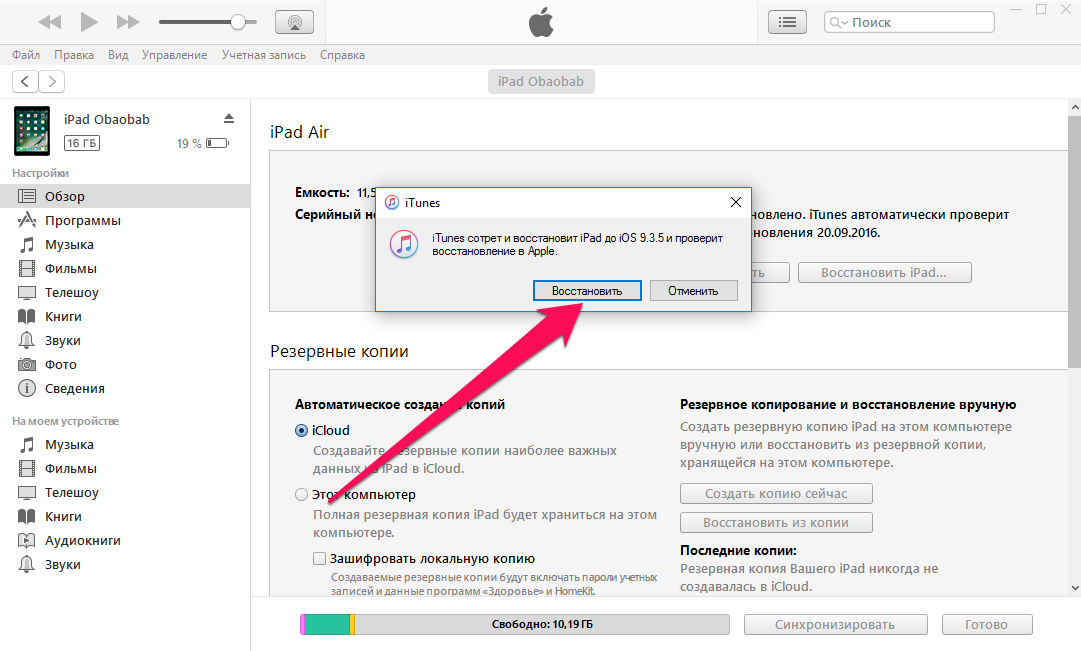
Откат к прошлой версии iOS:
Как только подготовили все необходимое для отката: собрали приспособления и создали резервную копию, осталось дело за малым. Можем переходить прямо к процедуре возвращения к предыдущей версии.
Пошаговая инструкция:
- Отключаем защиту программного обеспечения. Необходимую опцию можем найти в приложении «Настройки» на странице «iCloud» в подразделе «Найти iPhone» или iPad.

- Открываем на ПК iTunes.
- Подключаем смартфон или планшет к ПК и ждем до завершения поиска устройств.
- Открываем вкладку управления устройством, зажимаем клавишу Shift и жмем на «Обновить».



- В Проводнике указываем путь к прошивке и подтверждаем намерение установить операционную систему.
Сама процедура выполняется не моментально, порядка 10-15 минут на это потребуется. После завершения установки остается только повторно загрузить данные и можем начинать пользоваться.